يمكن أن تكون شبكة Wifi البطيئة مشكلة يجب التعامل معها في هذا العالم سريع الخطى الذي يعتمد بشكل كبير على اتصال Wifi سريع. يمكن أن تُعزى السرعة البطيئة لشبكة Wifi إلى حد كبير إلى وجود برنامج تشغيل WiFi عفا عليه الزمن وخاطئ.
أتساءل كيفية تحديث برامج تشغيل Wifi على نظام التشغيل Windows 10? يمكنك إلقاء نظرة على طرق تحديث برامج تشغيل Wifi الموضحة في هذه المدونة لإصلاح المشكلات المتعلقة ببرنامج تشغيل Wifi على جهاز الكمبيوتر الذي يعمل بنظام Windows واستخدام Wifi الخاص بك دون أي متاعب.
أفضل طريقة لتحديث برامج تشغيل Wifi:
يمكننا دائمًا الاستفادة من أفضل الحلول لـ تحديث السائقين واي فاي وذلك باستخدام أداة تحديث برنامج التشغيل للعمل نيابة عنك.
من بين الكثير من الأدوات المساعدة المتاحة ، إذا كنت ترغب في معرفة الأداة الأكثر ملاءمة وفائدة لتحديث برامج تشغيل Wifi ، فإننا نوصيك باستخدام بت سائق المحدث أداة. يمكن الحصول على هذه الأداة بالضغط على زر التنزيل أدناه ثم السماح لها بالعثور على أحدث إصدار من سائق واي فاي لاسلكي جنبا إلى جنب مع برامج تشغيل الكمبيوتر.

كيفية تحديث برامج تشغيل الواي فاي بسهولة؟
تريد معرفة ذلك كيفية تحديث برامج تشغيل Wifi على جهاز كمبيوتر يعمل بنظام Windows؟ فيما يلي طرق سهلة لتحديث برامج تشغيل Wifi على أنظمة التشغيل Windows 10 و 8 و 7.
1. قم بتحديث برنامج تشغيل Wireless Wifi مع خدمة Windows Update
Windows Update هي خدمة مجانية تقدمها Microsoft لجلب التحديثات الأخيرة لنظام التشغيل Windows وتطبيقات Microsoft الأخرى على جهاز الكمبيوتر الخاص بك. باستخدام خدمة Windows Update ، يمكن للمستخدمين أيضًا تحديث برامج تشغيل أجهزتهم بسهولة.
إذا كنت تفكر في كيفية تحديث برامج تشغيل Wifi باستخدام خدمة Windows Update ، فاتبع الخطوات التالية للحصول على آخر التحديثات لبرامج تشغيل Wifi.
الخطوة 1. يمكنك الذهاب الى تحديث ويندوز الخدمة من خلال البحث عن Windows إعدادات التطبيق في مربع البحث الخاص بـ يبدأ قائمة. انقر فوق أيقونة الإعدادات.
الخطوة 2. عندما تفتح نافذة تطبيق الإعدادات ، انقر فوق التحديث والأمان اختيار.
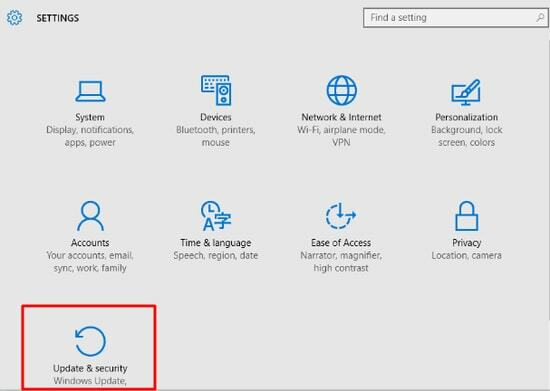
الخطوه 3. أخيرًا ، في اللوحة اليمنى ، سترى ملف تحديث ويندوز الخيار الذي تحتاج إلى النقر فوقه.
الخطوة 4. في الشاشة الرئيسية ، اضغط على تحقق من وجود تحديثات لجعل Windows يبدأ عملية التحقق من التحديثات وتنزيلها وتثبيتها لبرامج تشغيل Wifi.

2. قم بتحديث برنامج تشغيل Wireless Wifi باستخدام إدارة الأجهزة
أتساءل كيفية تحديث برامج تشغيل Wifi من خلال استخدام أداة إدارة الأجهزة. فيما يلي خطوات القيام بذلك:
الخطوة 1. قم بتشغيل ملف مدير الجهاز أداة من خلال البحث عنها في مربع بحث Windows.
الخطوة 2. ابحث وانقر نقرًا مزدوجًا على ملف محولات الشبكة لتوسيع قسم الجهاز.
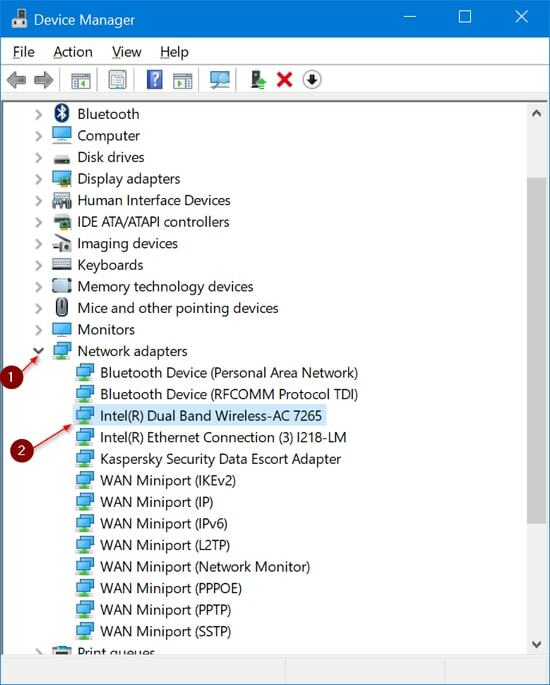
الخطوه 3. انقر بزر الماوس الأيمن على اسم برنامج تشغيل Wifi لفتح القائمة المنسدلة ثم حدد ملف تحديث السائق اختيار.
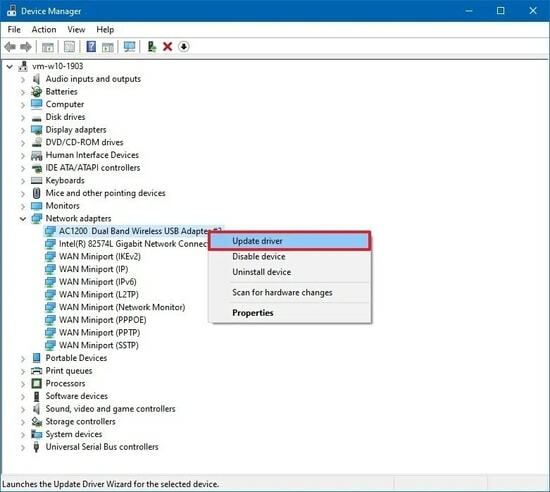
الخطوة 4. في النهاية ، عليك تحديد خيار "ابحث تلقائيًا عن برنامج التشغيل المحدث"التي تظهر في المطالبة المتتالية.
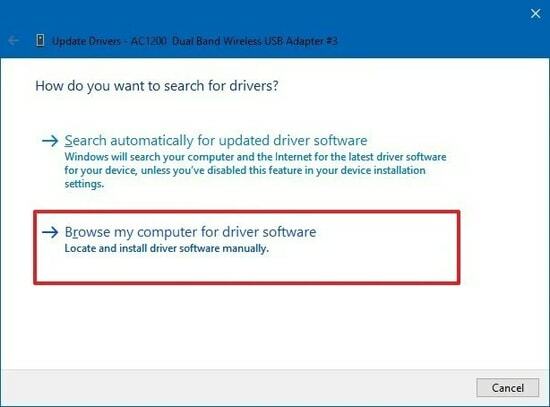
الخطوة الخامسة. انتظر بعض الوقت حتى تنتهي العملية ثم أعد تشغيل جهاز الكمبيوتر الذي يعمل بنظام Windows.
3. استخدم Bit Driver Updater لتحديث برامج تشغيل Wifi
يعد تحديث برامج تشغيل Wifi مهمة سهلة للغاية بمساعدة أداة Bit Driver Updater. كما تعلم بالفعل ، عندما كنت تحديث برامج تشغيل Wifi ، يساعدك على حل مشكلات "Wifi لا يعمل" والعديد من المشكلات الأخرى مثل شبكة Wifi البطيئة ومشكلات الاتصال المتقطع وما إلى ذلك.

الميزات الجديرة بالثناء لبرنامج Bit Driver Updater:
- قدرة المسح السريع.
- بنقرة واحدة زر التحديث.
- مساعدة فنية على مدار الساعة.
- يقدم قاعدة بيانات كبيرة للسائق.
- يدعم ميزة النسخ الاحتياطي والتحديث لبرنامج التشغيل.
يمكنك اتباع الخطوات التالية للعمل مع Bit Driver Updater:

الخطوة 1. يجب عليك تنزيل أداة Bit Driver Updater وتثبيتها ثم تشغيلها على نظام Windows الخاص بك.

الخطوة 2. ثم استخدم ملف مسح ميزة لتحديد برامج تشغيل الأجهزة التي تحتاج إلى إصلاح مثل برامج تشغيل Wifi وبرامج تشغيل الشبكة الأخرى وما إلى ذلك.
الخطوه 3. علاوة على ذلك ، يمكنك النقر فوق ملف تحديث زر لتثبيت آخر تحديثات برامج التشغيل المعيبة.
الخطوة 4. أعد تشغيل نظام Windows للسماح بإكمال التثبيت.
اقرأ أيضا: أهم الطرق لإصلاح مشكلة اتصال WiFi في نظام التشغيل Windows 10
Windows 10 تحديث برنامج تشغيل Wifi
لقد وصلنا إلى النقطة الختامية من هذه المقالة حيث تناولنا أكثر الطرق سهولة في الاستخدام تحديث السائقين واي فاي.
إذا كان لا يزال لديك أي شكوك كيفية تحديث برنامج تشغيل Wifi بالطرق الموضحة أعلاه ، فلا تتردد في مشاركة مخاوفك معنا في مربع التعليقات أدناه.